在Excel中插入趋势图的步骤如下:选择数据、插入图表、添加趋势线、格式化趋势线、解释和应用趋势图。 在本文中,我们将详细探讨如何在Excel中插入趋势图,并且讨论如何利用趋势图来分析数据趋势。趋势图是一种非常有用的工具,可以帮助我们理解数据的变化模式,并预测未来的趋势。
一、选择数据
在插入趋势图之前,我们需要先选择要用于创建图表的数据。数据的选择是至关重要的,因为它直接影响到图表的准确性和有效性。
1. 数据范围的选择
在Excel中,打开包含数据的工作表。选择包含你想要在图表中显示的数据的单元格范围。确保包括数据的标题,这样图表会自动识别并使用这些标题作为图例。
2. 数据的组织
为了确保趋势图的准确性,数据应该有逻辑地组织好。通常情况下,时间序列数据(如日期、时间)应该放在列或行的第一个位置,后续的列或行则是对应的数据值。
二、插入图表
选择好数据后,下一步是插入基础图表。你可以选择多种类型的图表,但通常使用折线图或散点图来显示数据的趋势。
1. 插入折线图
在Excel菜单栏中,选择“插入”选项卡。
在图表部分,选择“折线图”并选择一种折线图样式,例如“带有标记的折线图”。
2. 插入散点图
同样在“插入”选项卡中,选择“散点图”。
选择一种散点图样式,例如“带直线的散点图”。
三、添加趋势线
插入基础图表后,接下来就是添加趋势线。趋势线可以帮助你看到数据的总体趋势,并预测未来的数据。
1. 添加趋势线
右键点击图表中的数据系列(即图表中的线条或点)。
选择“添加趋势线”。
2. 选择趋势线类型
在“趋势线选项”中,你可以选择不同类型的趋势线,如线性、指数、对数、多项式、移动平均等。每种类型都有其特定的用途,选择适合你数据特点的趋势线类型。
四、格式化趋势线
添加趋势线后,你可以进一步格式化它,使其更符合你的需求和数据特点。
1. 设置趋势线格式
右键点击添加的趋势线,选择“格式化趋势线”。
在格式化选项中,你可以设置线条的颜色、样式、宽度等。
2. 显示公式和R²值
在“格式化趋势线”窗口中,你可以选择显示趋势线的方程式和R²值。这有助于你理解趋势线的数学模型以及它对数据的拟合度。
五、解释和应用趋势图
一旦你插入和格式化了趋势图,接下来就是解释和应用它。
1. 解释趋势图
观察趋势线的斜率和形状,以理解数据的总体趋势。例如,线性趋势线的斜率可以表示数据的增长或下降速度。
使用方程式和R²值来验证趋势线的准确性。R²值越接近1,趋势线对数据的拟合度越高。
2. 应用趋势图
使用趋势图预测未来的数据。例如,延长趋势线可以帮助你预测未来的值。
将趋势图用于报告和决策。趋势图可以提供直观的数据分析结果,帮助你做出更明智的决策。
详细示例
为了更好地理解如何在Excel中插入和使用趋势图,我们来看一个详细的示例。假设我们有一组月度销售数据,我们希望通过趋势图来分析销售趋势并预测未来的销售额。
1. 选择数据
假设我们的数据如下:
月份
销售额
1月
5000
2月
5200
3月
4800
4月
5100
5月
5300
6月
5500
选择这组数据,包括标题行。
2. 插入折线图
选择“插入”选项卡,点击“折线图”并选择“带有标记的折线图”。
Excel会生成一个基础折线图。
3. 添加趋势线
右键点击折线图中的数据系列,选择“添加趋势线”。
在“趋势线选项”中,选择“线性趋势线”。
4. 格式化趋势线
右键点击趋势线,选择“格式化趋势线”。
在格式化选项中,选择显示方程式和R²值。
5. 解释和应用趋势图
观察趋势线的斜率。假设趋势线的方程式为y = 100x + 4800,这表示每个月销售额增加100。
使用R²值来验证趋势线的拟合度。假设R²值为0.95,这表示趋势线对数据的拟合度非常高。
通过以上步骤,我们成功在Excel中插入了趋势图,并利用它来分析和预测数据趋势。
深入理解趋势线类型
除了线性趋势线,Excel还提供其他类型的趋势线,每种都有其特定的用途和应用场景。
1. 指数趋势线
指数趋势线适用于数据变化速率不断增加或减少的情况。它的方程式形式为y = a * e^(bx),其中e是自然对数的底。
2. 对数趋势线
对数趋势线适用于数据变化速率在逐渐减慢的情况。它的方程式形式为y = a + b * ln(x)。
3. 多项式趋势线
多项式趋势线适用于数据有波动或多个峰值和谷值的情况。你可以选择多项式的阶数,例如二次、三次等。
4. 移动平均趋势线
移动平均趋势线适用于平滑数据波动,显示一个更清晰的趋势。它使用前几个数据点的平均值来计算当前数据点的值。
实际应用案例
让我们来看一个实际应用案例,假设我们是一家电子商务公司,想要分析过去一年的月度销售数据,并预测未来几个月的销售趋势。
数据集:
月份
销售额
1月
15000
2月
16000
3月
15500
4月
17000
5月
16500
6月
18000
7月
17500
8月
19000
9月
18500
10月
20000
11月
19500
12月
21000
步骤:
选择数据:选择包括月份和销售额在内的数据范围。
插入图表:选择“插入”选项卡,点击“折线图”并选择“带有标记的折线图”。
添加趋势线:
右键点击折线图中的数据系列,选择“添加趋势线”。
在“趋势线选项”中,选择“多项式趋势线”,并选择三次多项式(适用于有波动的数据)。
格式化趋势线:
右键点击趋势线,选择“格式化趋势线”。
在格式化选项中,选择显示方程式和R²值。
解释和应用趋势图:
观察多项式趋势线的形状,识别波动和总体趋势。
使用方程式预测未来几个月的销售额。例如,延长趋势线预测未来3个月的销售额。
高级技巧和注意事项
在实际工作中,创建和使用趋势图时,有一些高级技巧和注意事项可以帮助你提高分析的准确性和效率。
1. 数据清洗
在创建趋势图之前,确保你的数据是干净和准确的。处理缺失值、异常值和重复数据,以确保趋势图的准确性。
2. 多种趋势线比较
有时,单一类型的趋势线可能无法完全捕捉数据的趋势。你可以添加多种类型的趋势线,并比较它们的拟合度和预测效果。例如,可以同时添加线性和多项式趋势线,比较它们的R²值。
3. 动态趋势图
使用Excel的动态数据范围和表功能,创建动态趋势图。这样,当你更新数据时,趋势图会自动更新,保持数据分析的实时性。
4. 合并多个数据系列
有时,你需要分析多个数据系列的趋势。例如,分析不同产品线的销售趋势。你可以在同一个图表中添加多个数据系列,并为每个系列添加独立的趋势线。
5. 使用宏和VBA
对于复杂的数据分析任务,你可以使用Excel的宏和VBA功能,自动化趋势图的创建和更新过程。这样可以大大提高工作效率,减少手动操作的错误。
结束语
通过本文的详细介绍,我们了解了如何在Excel中插入趋势图,从选择数据、插入图表、添加趋势线、格式化趋势线到解释和应用趋势图。趋势图是数据分析中非常重要的工具,可以帮助我们理解数据的变化模式,预测未来的趋势,并做出明智的决策。
希望这篇文章能帮助你更好地掌握在Excel中插入和使用趋势图的技巧,并在实际工作中应用这些知识,提高数据分析的准确性和效率。如果你有任何问题或需要进一步的帮助,请随时联系我。
相关问答FAQs:
Q: 如何在Excel中插入趋势图?A: 在Excel中插入趋势图非常简单。首先,选择你要展示趋势的数据。然后,点击Excel的“插入”选项卡,在“图表”组中选择“趋势图”。接下来,根据你的数据类型选择适合的趋势图类型,例如折线图、散点图等。最后,按照指引设置图表的标题、横轴和纵轴标签,点击确认即可生成趋势图。
Q: 如何改变Excel中插入的趋势图的样式?A: 若要改变Excel中插入的趋势图的样式,可以在图表生成后进行修改。首先,选中趋势图,然后点击Excel的“设计”选项卡,在“图表样式”组中选择你喜欢的样式。还可以通过右键点击图表中的元素,选择“格式化数据系列”来进一步自定义样式,如改变线条颜色、添加数据标签等。
Q: 如何在Excel中插入多个趋势图?A: 在Excel中插入多个趋势图非常简单。首先,选择你要展示趋势的多个数据。然后,点击Excel的“插入”选项卡,在“图表”组中选择“趋势图”。接下来,选择你想要的趋势图类型,例如折线图、散点图等。然后,重复以上步骤,选择其他数据并插入趋势图。每个趋势图都可以单独设置样式和标签,以便更好地展示数据趋势。
文章包含AI辅助创作,作者:Edit2,如若转载,请注明出处:https://docs.pingcode.com/baike/4149469